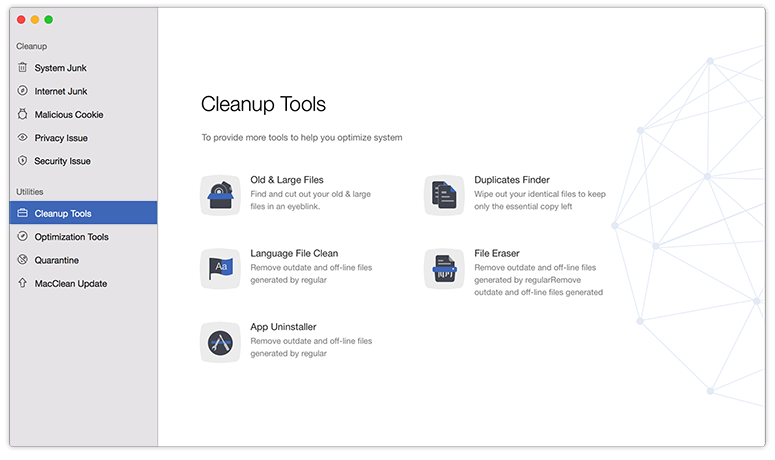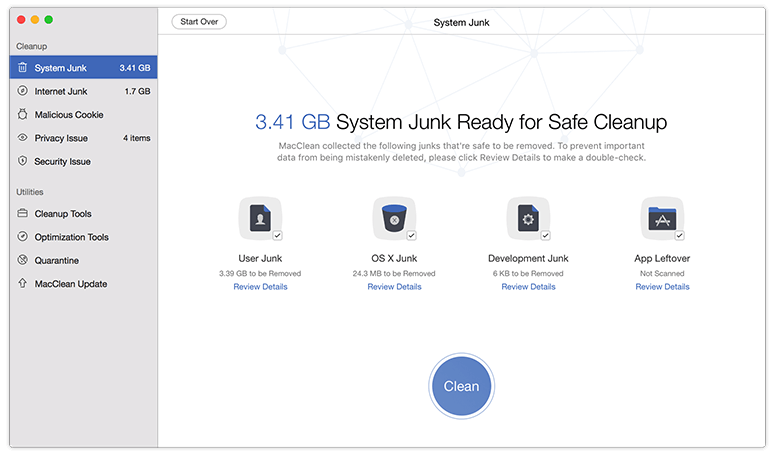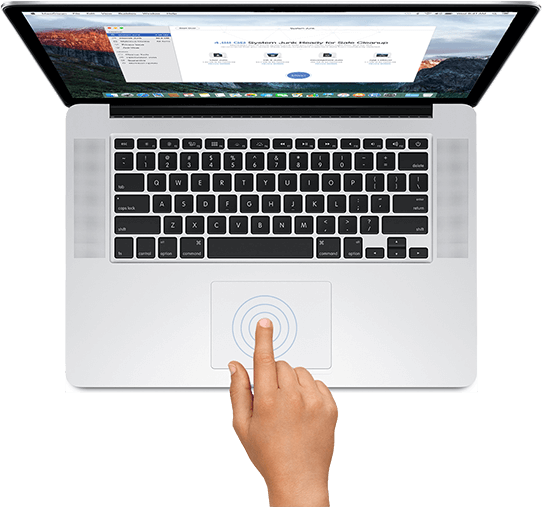How to clear system data on Mac using MacClean?
Clearing system data on a Mac is essential to maintain optimal performance and free up storage space. Over time, various system files, caches, logs, and temporary data accumulate, potentially slowing down the system and consuming valuable storage resources. Clearing system data involves removing unnecessary files that have accumulated during regular usage or software installations. This process can help improve the overall responsiveness of your Mac and resolve potential issues caused by cluttered system data. However, it's important to exercise caution when deleting system files, as some may be required for the proper functioning of your operating system and applications.
How to clear system data on Mac using MacClean?
MacClean is a third-party software designed to help users clear out unnecessary system data, optimize performance, and free up storage space on their Mac computers. It provides a user-friendly interface and a range of tools to achieve these goals. Here are main steps to clear system data on Mac using MacClean:
Download and Install MacClean
First, visit the official website of MacClean and download the application. Once the download is complete, open the installer and follow the on-screen instructions to install MacClean on your Mac. After the installation is finished, launch the application.
Choose a Cleaning Mode
Upon launching MacClean, you'll be presented with various cleaning modes. These modes are designed to target specific types of system data, such as system junk, internet junk, user junk, and more. Choose the appropriate mode based on the type of data you want to clean.
Scan for System Junk
After selecting the System Junk cleaning mode, click on the Scan button. MacClean will start scanning your system for various types of unnecessary files, including cache files, system logs, application leftovers, and more. The scanning process may take some time, depending on the size of your system and the amount of data to be analyzed.
Review and Select Files for Cleaning
Once the scan is complete, MacClean will present you with a list of detected system junk files. You can review these files and their corresponding categories. The application usually categorizes the files as cache, log, language, and user cache. It also provides a description of each category to help you understand the purpose of these files.
Carefully review the list of files and categories to ensure that you're not deleting any critical system files. MacClean generally provides a safe selection of files to clean, but it's recommended to exercise caution and avoid deleting files you're uncertain about.
Clean System Junk
After reviewing the list of system junk files, click the Clean button to proceed. MacClean will prompt you to confirm the deletion of the selected files. Once confirmed, the application will start removing the chosen system junk files from your Mac. The progress will be displayed on the screen.
Conclusion
MacClean offers a convenient way to clear system data on your Mac, particularly system junk files that can accumulate over time. By following these five main steps—downloading and installing MacClean, choosing a cleaning mode, scanning for system junk, reviewing and selecting files for cleaning, and finally, cleaning the system junk—you can effectively optimize your Mac's performance and free up valuable storage space. Remember to use caution when deleting files and to only remove those you are certain are safe to delete.
Frequently Asked Questions
- Does using MacClean to clear system data also help in enhancing the overall performance of a Mac?
- Yes, using MacClean to clear system data can significantly enhance the overall performance of a Mac. By removing unnecessary files, clearing caches, and freeing up storage space, MacClean helps in optimizing the system, leading to smoother and faster operation.